Comment capturer une capture d'écran de défilement dans Windows
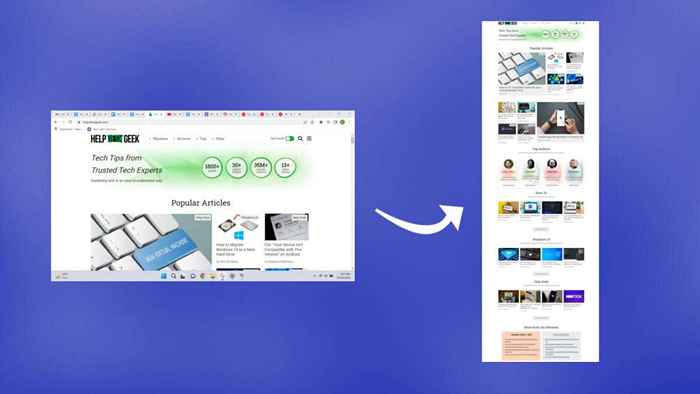
- 4056
- 561
- Jeanne Dupont
Il est facile de prendre une capture d'écran, mais qu'en est-il des pages Web qui s'étendent au-delà de votre écran? Ou fichiers PDF avec des pages verticales? Regardons quelques façons de prendre une capture d'écran de défilement dans Windows 10 et 11.
Selon l'application, vous pouvez utiliser des extensions de navigateur, des outils de développeur ou même des applications tierces pour faire le travail. Nous nous concentrerons sur les outils tiers et les extensions du navigateur, qui sont les plus faciles à utiliser.
Table des matières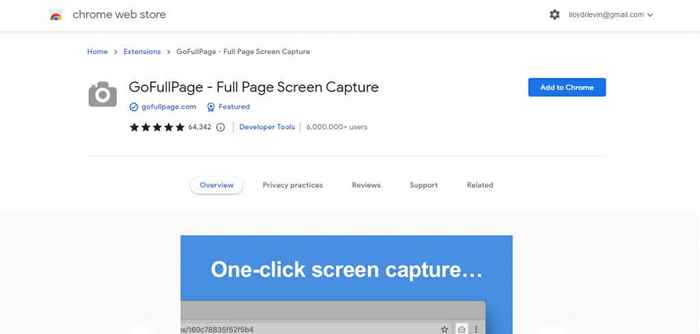
- Sélectionnez Ajouter une extension dans la fenêtre contextuelle qui apparaît.

- L'extension sera téléchargée et installée. Une fois l'installation terminée, vous verrez une page de bienvenue avec des instructions sur l'utilisation de l'extension.
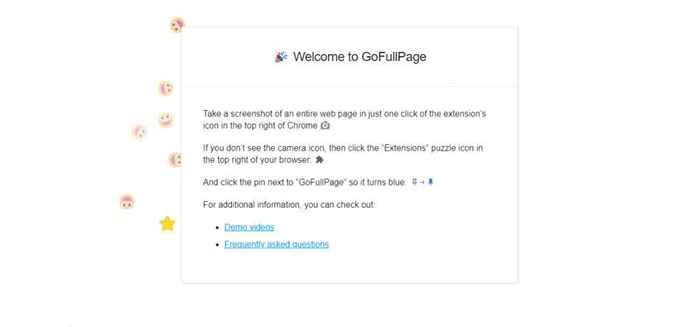
- Ouvrez maintenant la page Web que vous souhaitez prendre une capture d'écran pleine page et cliquez sur l'icône d'extensions en haut à droite. Cela fait baisser la liste de toutes les extensions actives sur Chrome. Cliquez sur GoFullpage pour prendre une capture d'écran de la fenêtre de défilement.
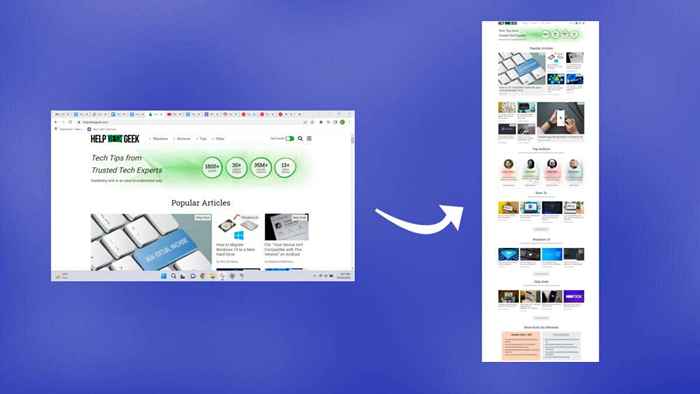
- L'outil fera automatiquement défiler la page Web et prendra une capture d'écran, affichant une barre de progression à travers une fenêtre contextuelle en haut.
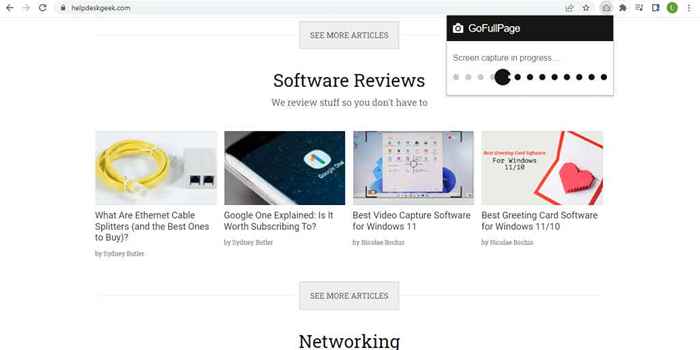
- Une fois la capture d'écran terminée, vous pouvez choisir de télécharger l'image complète en tant que fichier PNG ou PDF ou le modifier directement.
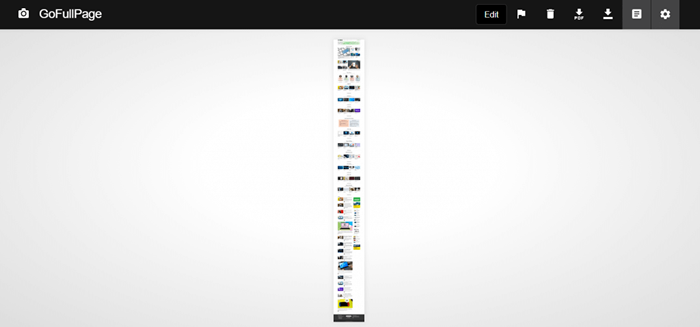
- Pour la première fois que vous téléchargez une capture d'écran capturée via GoFullpage, vous devrez donner l'extension des autorisations supplémentaires. Sélectionnez simplement autoriser dans la fenêtre contextuelle qui apparaît.

- Votre capture d'écran sera téléchargée dans votre dossier de téléchargements.
Les étapes seront plus courtes pour les futures captures d'écran, car l'extension et ses autorisations sont déjà en place. Techniquement, vous pouvez également utiliser cette méthode pour prendre des captures d'écran de défilement des fichiers PDF, bien que cela vous oblige à modifier les autorisations d'extension et à donner à GoFullPage l'accès aux URL de fichier.
Comment capturer une capture d'écran de défilement sur n'importe quelle application Windows à l'aide de Sharex
Nous avons vu comment prendre des captures d'écran pleine page dans Chrome, et les navigateurs comme Mozilla Firefox et Microsoft Edge sont livrés avec des outils intégrés. Regardons une méthode pour prendre des captures d'écran de défilement dans d'autres applications comme les lecteurs PDF.
- Pour prendre des captures d'écran de défilement dans n'importe quelle fenêtre, nous utiliserons Sharex. Une application gratuite et open source, il s'agit d'un outil de capture d'écran à part entière avec plusieurs modes, y compris la capture de défilement. Téléchargez-le sur le site officiel ou sa page Steam Store.
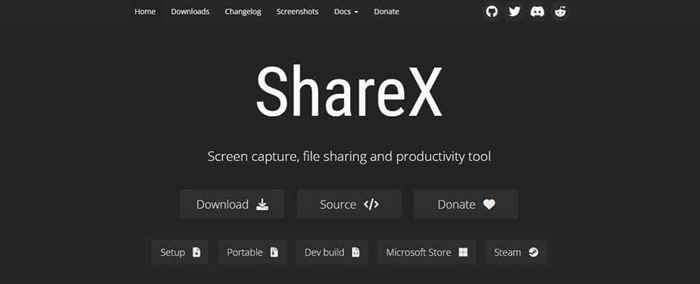
- Installez Sharex à partir de la configuration téléchargée, ou exécutez-la directement si vous avez la version portable.
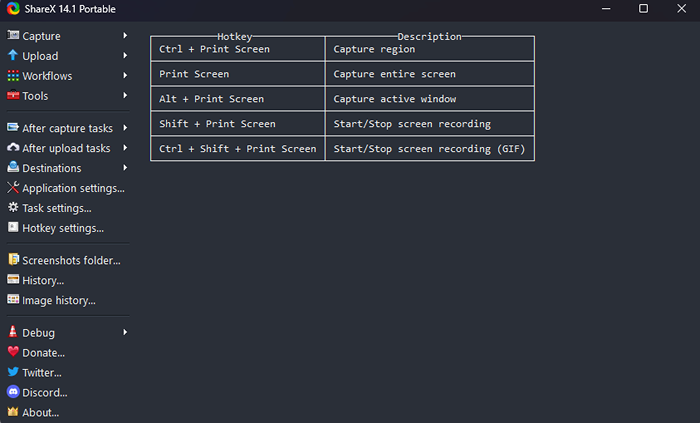
- Maintenant, cliquez sur Capture en haut à gauche et sélectionnez l'option Capture de défilement… dans le menu déroulant.
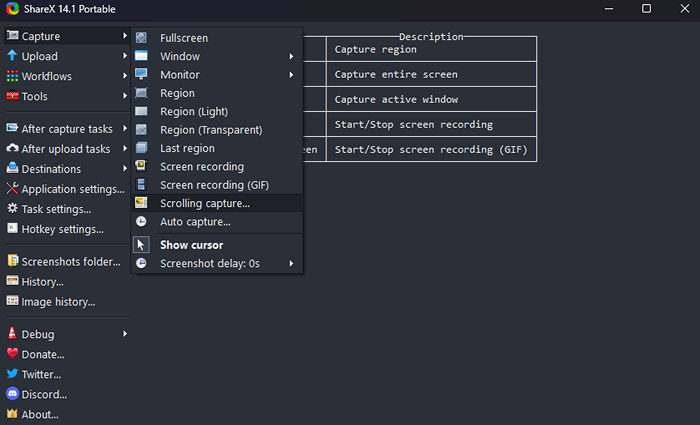
- Un rectangle en pointillé apparaîtra, dénotant la zone qui sera capturée. Déplacez le pointeur de la souris pour détecter automatiquement les régions des fenêtres actives. Cliquez lorsque vous êtes satisfait.
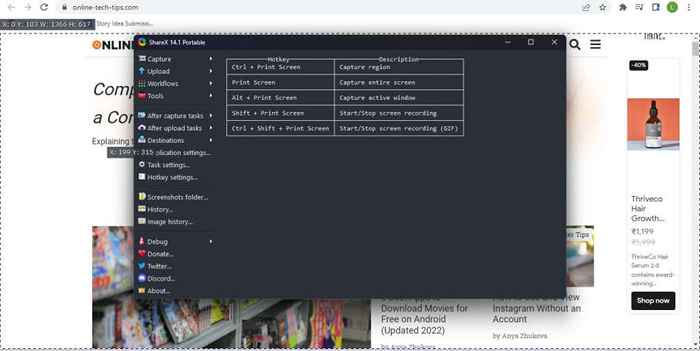
- Pour la plupart, les options de capture par défaut sont assez bonnes. Vous devrez peut-être augmenter le nombre maximal de défilement pour des documents plus longs et des pages Web, mais rien d'autre n'a besoin de changer. Utilisez le bouton START CAPTURE pour prendre une capture d'écran de défilement.
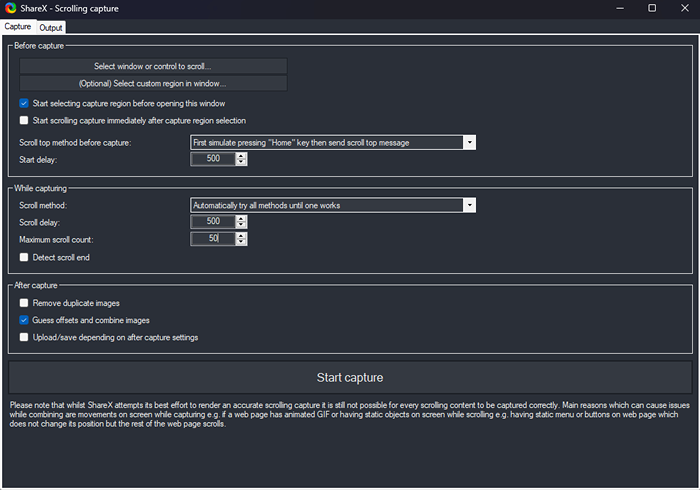
- Vous verrez la fenêtre en faisant défiler automatiquement du haut. Une fois qu'il aura atteint la fin, Sharex affichera un aperçu de la capture d'écran capturée. Jouez avec les marges jusqu'à ce que vous obteniez un résultat connecté en douceur, et cliquez sur le bouton Télécharger / Enregistrer en haut à droite.
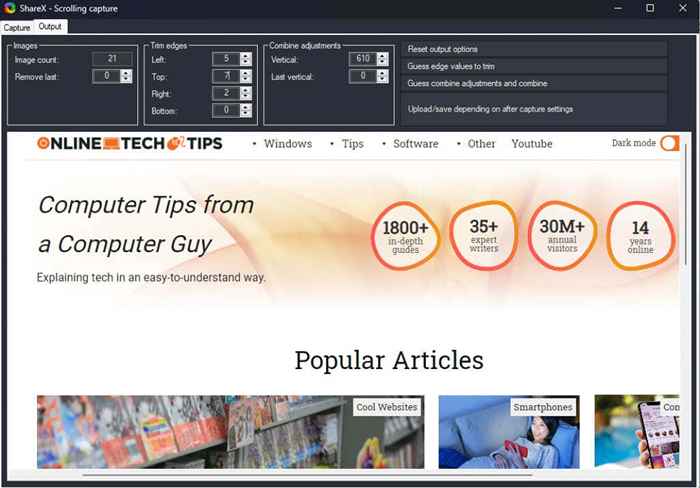
- Il y aura un effet sonore, et la capture d'écran de défilement capturé apparaîtra dans la fenêtre Partage principale. Selon vos paramètres, il sera téléchargé sur Imgur et enregistré localement dans le dossier utilisateur de l'application.
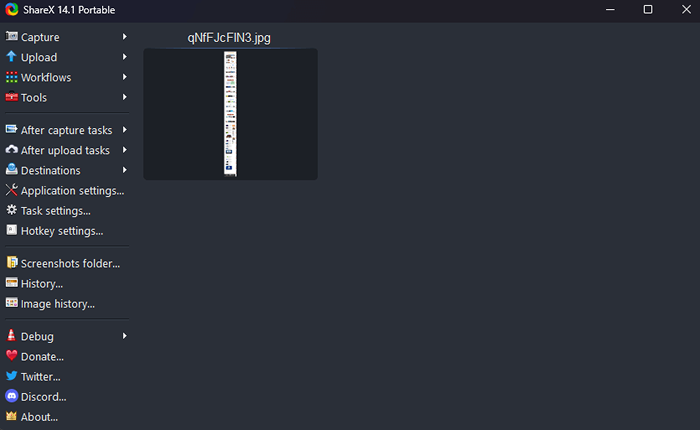
Pour prendre des captures d'écran en plein écran sur les pages Web, il est préférable d'utiliser une extension de navigateur, car Sharex peut être un peu délicat. Mais l'application open source est un excellent moyen de prendre toutes sortes de captures d'écran dans d'autres applications sur Windows.
- « Pourquoi Microsoft Word est noir sur votre PC (et comment le réparer)
- Qu'est-ce que MBAM.Exe sous Windows et si vous le supprimez? »

